よくあるご質問
回答
ここでは、「Sharp Remote Operation for Work」で複合機のコピーを利用する方法を記載します。
下記の手順はMX-3661を例に記載しています。
◎ メモ
「Sharp Remote Operation for Work」 を利用するには、複合機とモバイル端末はインターネット接続が必要となります。インターネット未接続では使用できません。
はじめに
1.複合機側で「Remote Opearation」(リモート操作用Sharp OSA®アプリ)が起動してることを確認します。
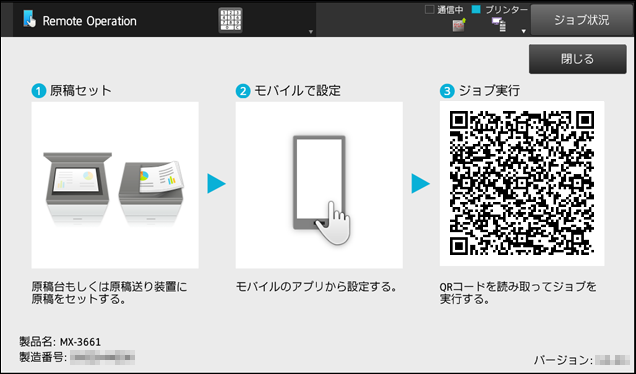
起動されていない場合は以下の参考情報を参照してください。
操作ステップ
1.原稿をセットします。

2.モバイル端末で「Sharp Remote Operation for Work」を起動します。

3.ホーム画面が表示されますので、[コピー]をタップします。
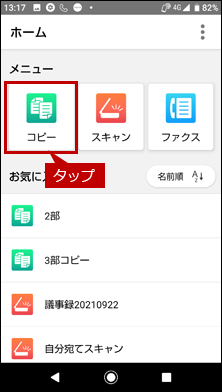
4.コピー操作画面が表示されますので、設定内容を確認後、[スタート]をタップします。
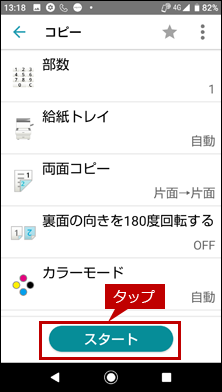
5.カメラが起動しますので、複合機に表示されたQRコードが枠内に収まるように読み取ります。
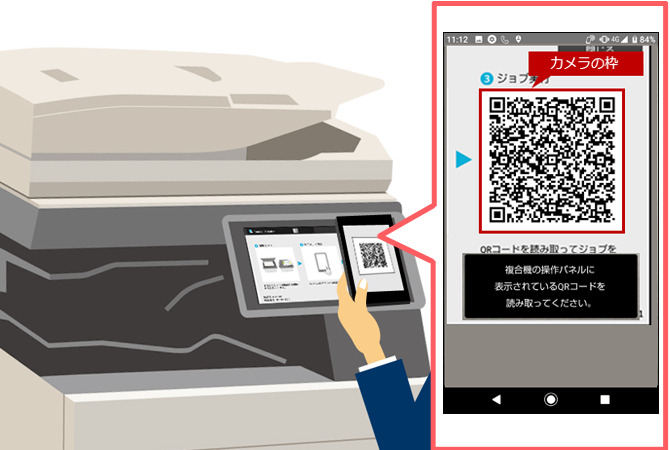
6.「ジョブの送信が完了しました」と表示されましたら[OK]をタップします。
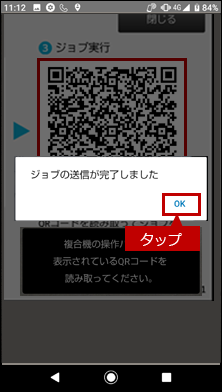
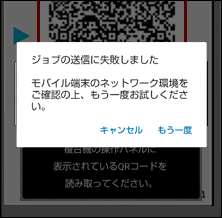
◎ ジョブの送信が失敗する場合
モバイル端末のネットワーク接続に問題があります。ネットワークに正しく接続できていることを確認して再度お試しください。
7.「ジョブを実行中です。しばらくお待ちください。ジョブの進捗は、ジョブ状況画面を確認してください。」と表示されます。
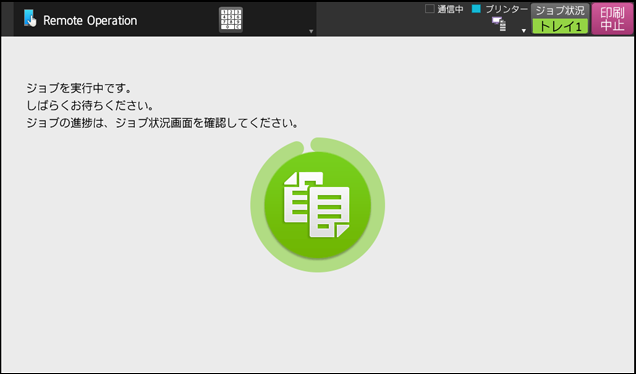
8.「ジョブが完了しました。」と表示されます。
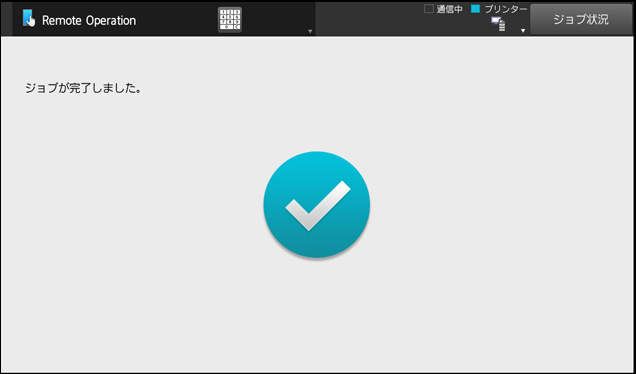
これで、「Sharp Remote Operation for Work」でコピーすることができました。
コピー設定について
(コピー操作画面)
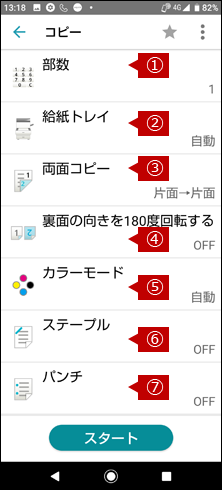
| 設定名 | 設定値(*初期値) | 説明 |
| ①部数 | 1*~999 | 部数を設定します。 |
| ②給紙トレイ | 自動* トレイ1 トレイ2 トレイ3 トレイ4 手差しトレイ |
給紙トレイを設定します。 |
| ③両面コピー | 片面→片面* 片面→両面 両面→両面 両面→片面 |
原稿と仕上がりの片面/両面を設定します。 |
| ④裏面の向きを180度回転する | OFF* ON |
両面設定時に裏面の向きを180度回転するかを設定します。 |
| ⑤カラーモード | 自動* フルカラー 白黒 |
カラーモードを設定します。 |
| ⑥ステープル | OFF* ON |
ステープルを設定します。 オプションを装備する必要があります。 詳しくは製品情報をご覧ください。 |
| ⑦パンチ | OFF* ON |
パンチを設定します。 オプションを装備する必要があります。 詳しくは製品情報をご覧ください。 |
関連キーワード
Sharp Remote Operation for Work / リモート操作 / Remote Operation / 設定 / 複合機連携
各製品のよくあるご質問トップに戻る
更新日:2021年10月25日